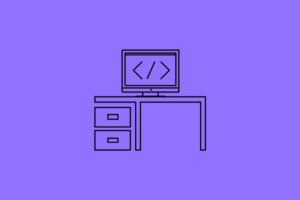5 Dicas para acelerar o fluxo de trabalho do Lightroom
O aplicativo Lightroom é interessante para fotógrafos, sendo possível organizar fotos de muitas maneiras, com processo de impressão e publicação na web facilitado, e é possível ainda editar.
Uma característica em destaque é que este aplicativo organiza de modo automático as imagens pelo ano e data em que foram capturadas. Com um diretório criado no HD é facilitado o acesso para imagens, e ainda o posterior backup.
A organização das fotos com Lightroom é muito fácil, sendo importante a atenção com determinadas regras básicas, como uso de palavras claras no momento de catalogar as imagens.
A edição neste aplicativo é considerada específica, sem perder qualidade, realizada por arquivo de direcionamentos, não diretamente na imagem. São destacados 5 itens de dicas que farão grande diferença para o fluxo de trabalho do Lightroom com maior eficiência e salvando tempo.
1 – Solo Mode
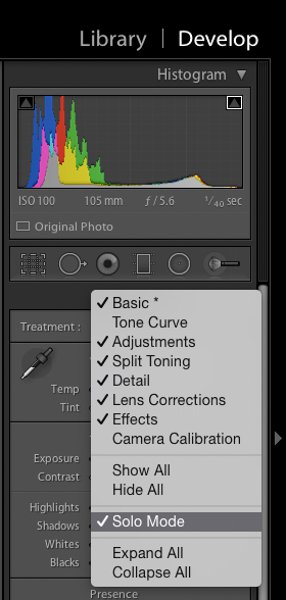
Para os que ficam frustrados rolando para cima e para baixo os painéis, procurando pelo ajuste ou configuração adequada, a frustração acaba aqui. Basta clicar com o botão direito em um dos painéis e no menu suspenso, e selecionar Solo Mode.
Solo Mode apenas permite ter um painel aberto a cada vez, então todas as vezes que é aberto um painel, o último que tinha sido aberto fecha. Este processo permite facilmente ver todos os painéis de uma vez e encontrar o que se procura rapidamente.
2 – Auto Advance
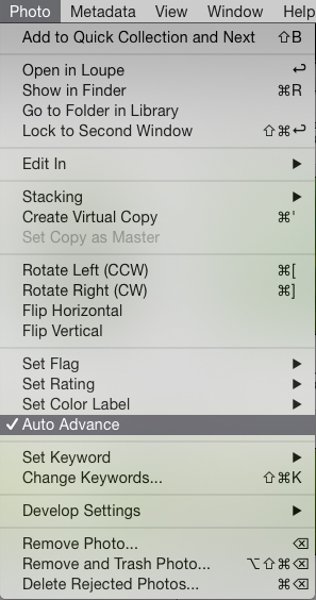
A melhor maneira de encontrar o arquivo de imagens após uma sessão é por uso de marcações. Tudo que é necessário é usar os atalhos do teclado; P para selecionar, e X para rejeitar.
Esta é uma forma super rápida de eficiência para a sessão. O problema é que uma vez que se rejeita ou seleciona uma imagem, é necessário então clicar uma seta para direita ou esquerda com a tecla, ou clique do mouse na próxima imagem para fazer a próxima seleção.
É onde Auto Advance aparece. Para ativá-lo é necessário ter certeza que está no módulo Library, então no menu abaixo de Photo, é indicado selecionar Auto Advance.
Com isto ativado, cada vez que se marcar uma imagem, Lightroom moverá para a próxima imagem na faixa de filme automaticamente. Isto pode não soar como algo grande, mas quando há várias centenas de imagens para ordenar através deste processo, muito tempo é poupado.
3 – Coleções Rápidas
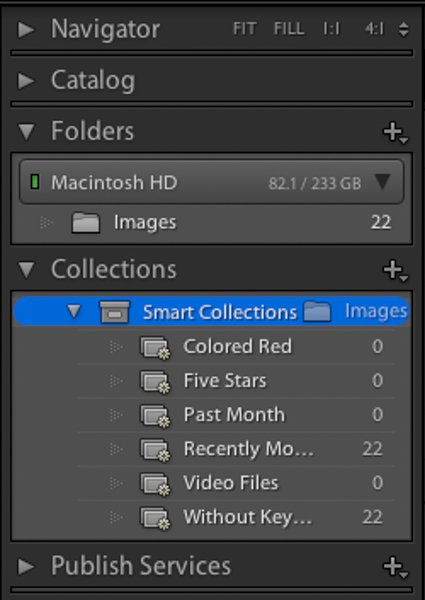
As coleções são muito importantes no aplicativo Lightroom. Usando as mesmas é a melhor forma para alternar rapidamente entre grupos de imagens no módulo Develop sem voltar para o módulo Library e procurar através das pastas.
Com as coleções rápidas é aproveitada a maneira mais rápida para criar uma coleção. É realmente simples. Basta apenas selecionar uma pasta de imagens desejada para fazer uma coleção, então clicar e arrastar para a pasta para o painel de coleções. Uma vez que uma barra azul aparecer, a pasta é largada e está pronto… coleção instantânea.
4 – Desligando Auto Show de Painéis
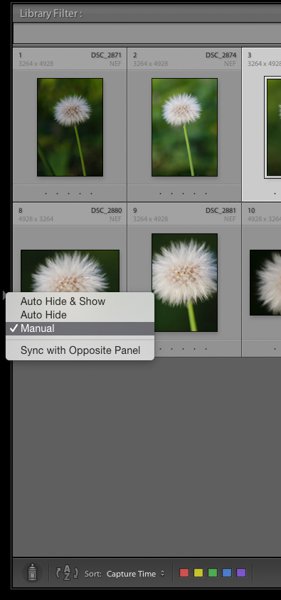
Para maior liberdade na tela é interessante esconder os painéis laterais quando não estão sendo usados. O local perfeito para fazer isto é com o painel esquerdo com módulo de desenvolvimento, como a maioria do tempo tudo que é necessário está no painel direito.
O problema é que uma vez que esteja escondido e toda vez que é estabelecido para direita da tela, o painel aparece. Isso pode ser interessante algumas vezes, mas após um período, isto se torna chato e começa a atrasar o fluxo de trabalho.
Isso é facilmente corrigido por clique direito no triângulo do painel, e selecionando manual do menu suspenso. Isto vai parar o painel de abrir automaticamente. Quando é desejado voltar, basta clicar no triângulo para mostrar o painel.
5 – Removendo da Interface Lightroom
Aprendendo sobre Lightroom pode ser muito interessante, especialmente quando são vistos todos os módulos na barra superior e todos os diferentes painéis e configurações.
Há muito acontecendo na interface. A dica aqui é desligar módulos e painéis que não estão sendo usados, ao limpar a interface. Isto permite apenas focar em somente coisas que são necessárias para uso regular ou de aprendizado para o usuário.
Basta clicar com direito na barra superior ou qualquer dos painéis, e no menu suspenso selecionar qual módulo ou painel é desejado a esconder; o processo é repetido para exibição novamente.

Como muitos softwares há muitas formas de conseguir o mesmo resultado. O ideal é manter aprimorando o fluxo de trabalho até que se encontre o sistema perfeito que funciona para o usuário.
As dicas apresentadas são bem interessantes; elas não apenas salvam o tempo, mas também ajudam o usuário. Isso é quando não ocorre mais frustração ou confusão com o uso do Lightroom, e trata-se apenas de divertir-se com a fotografia e criar muitas belas imagens.
[divider]
Este artigo foi originalmente publicado no blog digital-photography-school.com por Johny Spencer